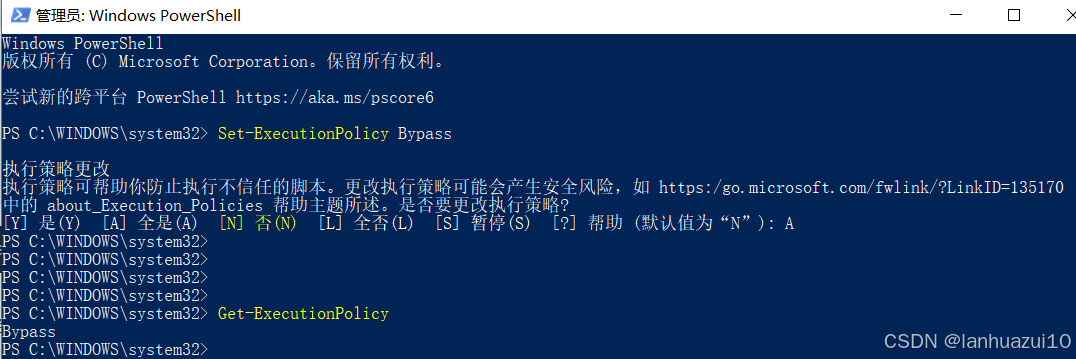在命令行提示符中,通常 : 表示系统等待进一步的输入。如果你在查看 git log 的过程中看到 :,说明日志输出可能超出屏幕大小,系统进入了分页模式,默认使用 less 命令查看内容。
此时你可以:
- 按
q退出日志查看。 - 按
Enter键逐行向下滚动。 - 按
Space键逐页向下滚动。
如果不想进入分页模式,可以在执行 git log 时添加 --no-pager 参数:
git log --no-pager
这样日志会直接显示,而不会进入分页模式。


常用的插件
在 Visual Studio Code 中有多个插件可以帮助你浏览 Git 日志和历史记录,并且提供类似 gitk 的功能。以下是一些常用的插件:
1. Git Graph
- 功能:
Git Graph是一个非常流行的插件,允许你以图形化的方式查看 Git 的提交历史、分支和标签。你可以轻松地进行分支管理、查看提交、对比更改等操作。 - 安装方法:
- 打开 VS Code,按
Ctrl+Shift+X打开扩展面板。 - 在搜索框中输入 “Git Graph”。
- 点击安装按钮安装该插件。
- 打开 VS Code,按
- 使用方法:
- 安装后,在 VS Code 中按
Ctrl+Shift+P,然后输入 “Git Graph: View Git Graph” 并选择该命令。 - 它将会以图形方式展示你的提交历史、分支、合并情况等。
- 安装后,在 VS Code 中按
2. GitLens — Git supercharged
- 功能:
GitLens是一个功能非常强大的插件,增强了 VS Code 的 Git 支持。它不仅可以显示提交历史,还能提供代码责任人、变更时间等详细信息。你还可以浏览提交记录、比较分支差异、查看文件的历史和 Blame 视图。 - 安装方法:
- 打开 VS Code,按
Ctrl+Shift+X打开扩展面板。 - 在搜索框中输入 “GitLens”。
- 点击安装按钮安装该插件。
- 打开 VS Code,按
- 使用方法:
- 安装后,
GitLens会自动集成到 VS Code 的 Git 界面中,提供图形化的历史浏览和代码更改信息。 - 右键点击文件并选择 “GitLens: Open Commit” 可以查看特定提交的详细信息。
- 安装后,
3. Git History
- 功能:
Git History插件允许你查看提交历史、分支、标签,并可以对比文件的历史版本。你也可以用它来查看提交之间的代码差异。 - 安装方法:
- 打开 VS Code,按
Ctrl+Shift+X打开扩展面板。 - 在搜索框中输入 “Git History”。
- 点击安装按钮安装该插件。
- 打开 VS Code,按
- 使用方法:
- 安装后,右键点击文件并选择 “Git: View File History” 可以查看该文件的 Git 历史记录。
- 同样地,你可以通过命令面板(
Ctrl+Shift+P)搜索Git: View History来启动历史视图。
这些插件都可以帮助你在 VS Code 中实现类似 gitk 的 Git 可视化功能,并进一步增强 Git 的使用体验。
设置别名
alias 是一种命令的快捷方式或别名,用于缩短和简化常用的 Git 命令或其他命令行操作。通过为常用的命令创建简短的别名,你可以减少输入的字符数,从而加快操作效率。
在 Git 中的 alias
在 Git 的配置文件 .gitconfig 中,alias 部分定义了一系列别名,你可以通过这些别名快速执行常用的 Git 操作。
gitconfig_56">添加别名到 .gitconfig
在 $HOME 目录下的 .gitconfig 文件中,可以添加以下内容来自定义常用 Git 命令的别名:
[alias]
co = checkout
ci = commit
st = status
br = branch
hist = log --pretty=format:'%h %ad | %s%d [%an]' --graph --date=short
type = cat-file -t
dump = cat-file -p
解释这些别名
- co:
checkout的缩写。用法是git co代替git checkout。 - ci:
commit的缩写。用法是git ci代替git commit。 - st:
status的缩写。用法是git st代替git status。 - br:
branch的缩写。用法是git br代替git branch。 - hist: 自定义的
log命令别名。用法是git hist,输出格式如下:%h: 提交的缩略哈希值。%ad: 提交的日期(使用--date=short显示简短日期格式)。%s: 提交的注释信息。%d: 提交的装饰(如分支或标签)。%an: 提交者的姓名。--graph: 以 ASCII 图形显示提交树。
- type: 用于查看某个对象的类型,等同于
git cat-file -t。 - dump: 用于查看某个对象的内容,等同于
git cat-file -p。
通过设置这些别名,使用 Git 时会更加快捷高效。
在命令行中的 alias
除了在 Git 中创建别名之外,你也可以在你的命令行终端中设置别名。例如,在 Unix 系统的 .bashrc 或 .zshrc 文件中添加如下内容:
alias ll='ls -la'
alias gs='git status'
ll就变成了ls -la的别名,用于查看详细的目录列表。gs变成了git status的别名,用于快速查看 Git 状态。
这种方式同样可以帮助你在日常操作中更快捷地执行常用命令。